Cara Membuka dan Memperbaiki File Excel yang Rusak
Microsoft Excel adalah salah satu aplikasi software terkenal yang digunakan untuk mengelola data dan informasi dalam bentuk tabel. Namun, terkadang file Excel bisa mengalami kerusakan yang menyebabkan sulit untuk membuka atau memperbaikinya. Berikut adalah beberapa cara untuk membuka dan memperbaiki file Excel yang rusak:
Cara I: Buat Salinan Berkas Excel yang Rusak
Metode pertama yang dapat dilakukan adalah membuat salinan atau copy dari file Excel yang rusak dan mencoba untuk membukanya. Terkadang, masalah hanya terjadi pada file Excel asli dan memiliki kemungkinan untuk dapat dibuka dengan berhasil setelah dilakukan salinan pada file tersebut.

Jika masih tidak dapat membuka file Excel, maka cobalah metode kedua:
Cara II: Gunakan Fitur Repair Excel
Microsoft Excel juga dilengkapi dengan fitur bawaan untuk memperbaiki file yang rusak. Berikut adalah cara menggunakan fitur Repair Excel:
- Buka Excel dan klik File > Open.
- Pilih file Excel yang rusak dan klik kecil tanda panah di sebelah tombol “Open.”
- Pilih “Open and Repair” dari menu drop-down.
- Jika file masih rusak, cobalah untuk memilih “Extract Data” untuk mengekstrak data dari file Excel yang rusak.
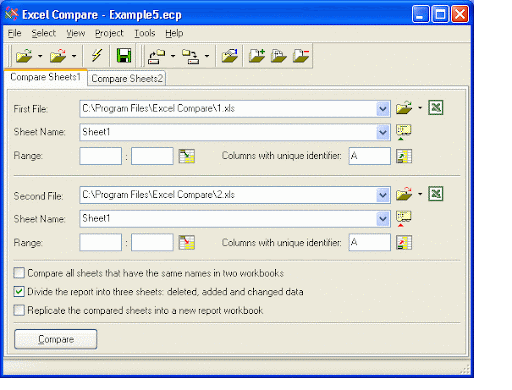
Jika kedua cara di atas masih belum berhasil, maka kemungkinan besar file Excel tersebut mengalami kerusakan yang lebih serius. Berikut adalah beberapa alasan yang dapat menyebabkan file Excel mengalami kerusakan:
Penyebab Kerusakan File Excel
- Kerusakan saat proses penyimpanan file.
- Virus atau malware yang menyebabkan kerusakan pada sistem.
- Sistem keamanan yang tidak memperbolehkan file Excel tersebut diakses.
- Hard disk yang rusak atau memiliki sektor yang korup.
- Proses shutdown komputer yang tidak normal yang menyebabkan file Excel rusak.
Jika file Excel mengalami kerusakan yang lebih serius, masih ada beberapa cara yang dapat dilakukan untuk memperbaikinya seperti:
Cara III: Gunakan Aplikasi Pihak Ketiga
Jika cara pertama dan kedua tidak berhasil, maka dianjurkan untuk menggunakan aplikasi pihak ketiga yang menawarkan fitur untuk memperbaiki file Excel yang rusak. Berikut adalah dua aplikasi pihak ketiga yang dapat digunakan:
Stellar Phoenix Excel Repair
Stellar Phoenix Excel Repair menawarkan aplikasi yang mudah digunakan untuk memperbaiki file Excel yang rusak atau terkunci dengan aman dan efektif. Untuk menggunakannya, langkah-langkah berikut dapat diikuti:
- Buka program Stellar Phoenix Excel Repair.
- Pilih file Excel yang rusak untuk diperbaiki.
- Klik pada “Repair Excel” untuk memulai proses perbaikan.
- Setelah proses selesai, lihat hasilnya dan simpan file Excel yang sudah diperbaiki.
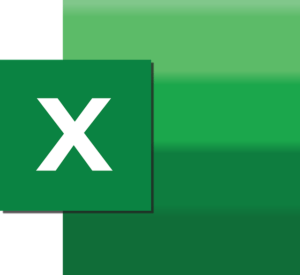
Kernel for Excel Repair
Kernel for Excel Repair adalah aplikasi pihak ketiga lainnya yang menawarkan fitur untuk memperbaiki file Excel yang rusak. Langkah-langkah berikut dapat diikuti untuk memperbaikinya:
- Buka Kernel for Excel Repair
- Pilih file Excel yang rusak untuk diperbaiki.
- Klik pada “Repair Excel” untuk memulai proses perbaikan.
- Setelah proses selesai, lihat hasilnya dan simpan file Excel yang sudah diperbaiki.
FAQ:
Pertanyaan 1: Apakah mungkin untuk memperbaiki file Excel yang rusak secara mandiri?
Jawaban: Ya, memperbaiki file Excel yang rusak sangat mungkin dilakukan secara mandiri dengan mengikuti langkah-langkah yang telah dijelaskan di atas. Namun, jika cara tersebut tidak berhasil, maka disarankan untuk menggunakan aplikasi pihak ketiga.
Pertanyaan 2: Apakah mungkin untuk memulihkan data dari file Excel yang rusak?
Jawaban: Iya, bisa. Dalam beberapa kasus, file Excel yang rusak hanya memiliki beberapa data saja yang hilang. Dalam hal ini, data yang hilang bisa diambil dengan menggunakan aplikasi pihak ketiga. Namun, jika file Excel telah rusak parah, maka seluruh data dalam file tersebut mungkin tidak dapat dipulihkan.
Berikut adalah video tutorial tentang cara memperbaiki file Excel yang rusak: